Содержание
- 1 Управление
- 2 Звук
- 3 Мышь
- 4 Внешний вид
- 5 Видео
- 6 Подключение
- 7 Серверные
- 8 Демки
- 9 Микрофон
- 10 Разное
- 11 Настройка Counter-Strike 1.6 — Настройка FPS
- 12 Настройка Контр Страйк 1.6 — Настройка пинга
- 13 Настройка CS 1.6 — Настроить мышь
- 14 Настройка Контр Страйк 1.6 — настройка консольных команд
- 15 Настройка стрельбы в Counter-Strike
- 16 Другие полезные настройки Counter-Strike
В интернете и так полным полно всяких сайтов, но которых каких команд только не описано. Для начала нужно понять, что это и зачем это.
В Counter-Strike 1.6, как и в других играх, есть возможность настройки по вкусу. Но далеко не все параметры настраиваются перемещением ползунков и выставлением галочек. Часть настроек можно корректировать только командами через консоль. (по стандарту консоль открывается на «ё», или «~») Но необязательно каждый раз приписывать все команды в консоли, для этого предусмотрены файлы конфигураций или как их называют — конфиги (config).
Зайдем в папку в которой у вас установлен клиент кс и тут же перейдем в папку cstrike.
- Основной конфиг — config.cfg
- Основной конфиг серверной части — server.cfg
- Конфиг автозагрузки — autoexec.cfg
Некоторые команды уже устарели и в новых версиях CS 1.6 не работают, некоторые появились. Чтобы узнать уже заданный параметр любой команды, достаточно вписать команду в консоль и нажать пробел. Вместе с набранной командой вы увидите настоящее значение. В этой статье рассмотрим клиентскую часть, (но и часть серверных так же присутствует, на случай если вы создали с ботами или рубитесь по локалке ) то есть конфиг config.cfg (команды необходимые для выполнения сразу после запуска кс, записываются в autoexec.cfg)
Управление
| +forward | Движение вперед |
| +back | Движение назад |
| +moveleft | Движение в лево |
| +moveright | Движение в право |
| +movedown | Наклон вниз |
| +moveup | Наклон вверх |
| +left | Поворот налево |
| +right | Поворот направо |
| +jump | Прыжок |
| +duck | Присесть |
| +use | Использовать оружие или предмет |
| +attack | Атака оружием |
| +attack2 | Второй вид атаки оружием |
| +reload | Перезарядка магазина оружия |
| +klook | Включение клавиатуры для обзора |
| +lookdown | Посмотреть вниз |
| +lookup | Посмотреть вверх |
| +speed | Изменить скорость передвижения игрока |
| +showscores | Показать таблицу игроков с фрагами, пингом и счётом по раундам |
| +strafe | С использованием клавиш поворота, можно ускоренно передвигаться |
| bind | Назначить клавише клавиатуры джостика или мыши команду или набор команд |
| unbind | Очистить команду(ы) клавиши |
| unbindall | Очистить команды со всех клавиш |
| alias | Набор команд |
| slot1-10 | Слоты оружия |
| cancelselect | Отмена выбора |
| changeteam | Выбор команды — террористы или контры |
| centerview | Отцентровать вид игрока |
| messagemode | Чат со всеми игроками |
| messagemode2 | Чат с игроками своей команды |
| radio1-3 | Меню радио команд — radio1 |
| toggleconsole | Открывает и закрывает консоль игры |
| chooseteam | Выбор команды для игры |
| +showscores | Статистика счёта |
| drop | Бросить оружие |
| nightvision | Ночное видение |
| impulse 201 | Рисуем своё лого |
| impulse 100 | Фонарь |
| invprev | Взять предыдущие выбранное оружие |
| invnext | Взять следующее оружие |
| invlast | Взять последнее из списка оружие |
| kill | Убить себя |
| buy | Меню покупки оружия |
| buyammo1 | Купить патроны для главного оружия |
| buyammo2 | Купить патроны для пистолетов |
| buyequip | Купить дополнительное снаряжение |
| +voicerecord | Голосовая команда |
| +commandmenu | Показать пользователькое меню |
| showbriefing | Показать информацию о карте |
| snapshot | Сделать снимок экрана |
| screenshot | Сделать снимок экрана с сохранением в папку игры (.bmp) |
| cl_anglespeedkey | Скорость изменения угла вида при повороте |
| cl_backspeed | Скорость движения игрока назад |
| cl_forwardspeed | Скорость движения игрока вперед |
| cl_sidespeed | Скорость движения игрока в бок |
| cl_movespeedkey | Скорость перемещения |
| l_upspeed | Скорость подъема игрока по лестнице |
| cl_yawspeed | Скорость поворота |
| say | Послать сообщение всем игрокам через консоль |
| say_team | Послать сообщение игрокам своей команды через консоль |
| setinfo ah | Подсказки игроки для выполнения цели карты |
| setinfo dm | Информация о карте |
| setinfo ghosts | Показывать призраков в режиме обсервера |
| setinfo _pw | Установка пароля для меню Amxx мода |
| setinfo gui_menus | Визуальное меню при скупке |
| setinfo _vgui_menu | Визуальное меню при скупке |
| con_color | Установить цвет текста в консоле игры |
| sv_aim | Авто наведение прицелов |
| cl_timeout | Время через которое отключать от сервера стоячих игроков |
| cl_dynamiccrosshair | Динамический прицел |
| cl_lw | Все эффекты и действия, связанные с оружием, просчитываются на стороне клиента |
| cl_lc | Компенсация лагов на стороне сервера |
| rate | Установка скорости потока передачи сетевых пакетов |
| cl_cmdrate | Количество сетевых пакетов в секунду от клиента к серверу |
| cl_updaterate | Количество сетевых пакетов в секунду которое вы получите от сервера |
| ex_interp | Интерполяция фигуры в секунду времени (lan — 0.01 / inet — 0.1) |
Звук
| hisound | Включить качество звука 1=22kHz, 0=11kHz |
| nosound | 0 — включить звук, 1 — выключить звук |
| s_2dvolume | 0-1 максимальная громкость звука 2D |
| s_a3d | Поддержка A3D |
| s_automax_distance | Расстояние для максимальной громкости |
| s_automin_distance | Расстояние для минимальной громкости |
| s_buffersize | Размер буфер памяти в байтах |
| s_disable_a3d | Выключает a3d |
| s_distance | Расстояние слышимости |
| s_eax | Поддержка EAX |
| s_enable_a3d | Включает a3d |
| s_geometry | Геометрическое разбиение (только для a3d 2.0) |
| s_max_distance | Расстояние на котором игрок ещё слышит звуки |
| s_min_distance | Расстояние на котором игрок уже слышит звуки |
| s_numpolys | Количество полигонов, обрабатываемых в a3d |
| s_occfactor | Шумоизоляция материла |
| s_refdelay | Расстояние между источниками звука и его отражением |
| s_verbwet | Вибрации в звуке |
| speak | Сказать |
| stopsound | Останавливает текущий звук |
| ambient_fade | Расстояние на котором слышны звуки карты |
| ambient_level | Громкость звуков карты |
| _snd_mixahead | Величина опережения звука для устранения опаздывания звука |
| displaysoundlist | Список всех загруженных звуков |
| play | Проиграть звуковой .wav файл |
| volume | Общая громкость звука в cs |
| bgmbuffer | Размер буфера для аудио диска |
| bgmvolume | Фоновый звук |
Мышь
| +mlook | Позволяет поднимать прицел мыши вверх или вниз |
| m_filter | Включает сглаживание мыши для старых шариковых грызунов ? |
| m_forward | Множитель чувствительности скорости движения вперед |
| m_pitch | Коэффициент чувствительности мыши при движении вниз или вверх, при отрицательных значениях получим инверсию |
| m_side | Скорость стрейфа мыши (при включенной команде +strafe) |
| m_yaw | Коэффициент чувствительности мыши при движении влево или вправо |
| sensitivity | Основной параметр мыши — чувствительность её передвижения при прицеливании |
| zoom_sensitivity_ratio | Чувствительность мыши при прицеливании из снайперских прицелов |
| lookspring | Автоматическое центрирование вида, при выключении «mook» |
| lookstrafe | Режим смещения при движении с включенным «mlook» |
Внешний вид
| adjust_crosshair | Поменять цвет прицела у оружия |
| bottomcolor | Установить цвет у модели игрока |
| drawradar | Включить радар карты |
| hideradar | Выключить радар карты |
| force_centerview | Установить прицел игрока прямо вперёд |
| graphheight | Ширина графика r_netgraph |
| graphhigh | Максимальное значение графика |
| graphmedian | Среднее значение графика |
| hud_centerid | Показать ник игрока в центре или снизу |
| hud_deathnotice_time | Время в секундах в течении которого показываются фраги вверху экрана |
| hud_fastswitch | Быстрое или медленно переключение между слотами оружия |
| hud_saytext_time | Время в секундах в течении которого сообщения чата остаются видны |
| net_graph | Показать FPS и остальные параметры сетевой игры |
| net_graphpos | Позиция окна с информацией о FPS |
| net_graphwidth | Ширина окна с FPS |
| r_decals | Максимальное число деталей видимых в момент времени |
| r_drawviewmodel | Показывает (1) или не показывает (0) модель оружия |
| r_netgraph | Показывает информацию о соединении (1) или информацию о посылке сетевых пакетов (2) |
| r_shadows | Показывает тени у игроков |
| scr_centertime | Время в течении которого сообщения сервера останутся на экране |
| scr_conspeed | Скорость открытия консоли игры |
| scr_printspeed | Скорость вывода сообщения на экран |
| sizedown | Увеличить FPS за счёт уменьшения разрешения |
| sizeup | Увеличить разрешение за счёт уменьшения FPS |
| topcolor | Цвет модели игрока |
| viewframe | Режим фрэйма для Opengl видео режима |
| cl_observercrosshair | Включить прицел в рижиме свободного полёта когда вас убили |
| cl_showfps | Показать количество кадров в секунду |
| cl_shownet | Параметры сетевых пакетов игры |
| cl_slist | Количество серверов, которые видно при использовании команды slist |
| cl_solid_players | Отображает модели в режиме «солид» |
| cl_waterdist | Дистанция в воде |
| cl_adaptive | Показать время, процент потерянных пакетов, средний лаг, скорости передачи/приема потока и число кадров в секунду (FPS) |
| cl_himodels | Включение и выключения высокого качества 3D моделей, 1 и 0 |
| cl_messages | Показывать сообщения от сервера |
| cl_pitchdown | Максимальный угол просмотра вниз (89 гр.) |
| cl_pitchspeed | Скорость изменения угла просмотра (225) |
| cl_pitchup | Максимальный угол просмотра вверх (89) |
| cl_righthand | Берём оружие в правую или левую руку |
| clear | Очистить консоль |
| clearlist | Очистить список серверов |
| clientport | Сетевой порт для подключения клиентов к серверу |
| force_centerview | Установить вид игрока строго прямо |
| vid_config_x | Разрешение экрана по горизонтали (800) |
| vid_config_y | Разрешение экрана по вертикале (600) |
| vid_d3d | Использовать Direct3D |
| vid_describemode | Показать установки видео режима |
| vid_mode | Видео режим |
| vid_stretch_by_2 | Растяжка экрана для широкоформатных экранов |
| viewsize | Устанавливает видимый размер |
| cl_hidefrags | Скрывает счёт фрагов, смертей, счёта побед в таблице игроков |
| cl_weather | Включить или выключить погоду на карте |
Видео
| gl_playermip | Количество визуализации модели игрока |
| gl_picmip | Качество визуализации модели игрока |
| gl_max_size | Максимальный размер текстур в игре |
| gl_texturemode | Режим визуализации |
| gl_polyoffset | Смещение деталей относительно поверхности |
| gl_cull | 1 — включает режим визуализации только видимых объектов, 0 — выключает |
| gl_dither | Сглаживание графики |
| gamma | Настройка гаммы картинки |
| lightgamma | Настройка гаммы освещения |
| brightness | Настройка яркости |
| gl_ztrick | Для видео карт 3DFx ускорителем нужно поставить 1 для ускорения |
| gl_zmax | Максимальный размер Z буфера игры |
| gl_alphamin | Прозрачность прозрачных текстур |
| gl_monolights | При значении 1 карта становится светлой везде, без теней |
| violence_ablood | Показать кровь |
| violence_agibs | Показывать мясо |
| violence_hblood | Показывать капли крови |
| violence_hgibs | Показывать осколки мяса |
| r_drawentities | 1 — не видно 3D моделей — игроков |
| r_dynamic | Разрешить или нет фонарик в игре |
| r_shadows | Настройка тени предметов и игроков в игре |
| r_mmx | Для включения поддержки ММХ технологии intel |
| r_decals | Число деталей в игре, пули, дыры от пуль и т.д. |
| fastsprites | Качество дыма от дымовой гранаты |
| max_shells | Максимальное количество видимых гильз в момент времени |
| max_smokepuffs | Количество дыма в дуле оружия |
| _vid_default_mode | Стандартный видео режим |
| _win | Стандартный оконный режим игры |
| _windowed_mouse | Включить мышь в режиме окна |
| gl_overbright | Включить максимальную яркость картинки |
| gl_round_down | Величина округления, чем больше число, тем быстрее визуализация, но хуже качество |
| gl_smoothmodels | Включить сглаживание 3D моделей |
| gl_spriteblend | Уровень детализации моделей у игроков |
Подключение
| allowupload | Загрузка дополнительных файлов игры, если их нет в клиенте |
| cmdlist | Посмотреть список всех команд |
| cvarlist | Посмотреть список переменных |
| connect | Подключиться к сервере по заданному адресу |
| disconnect | Отключиться от текущего сервера |
| echo | Напечатает текст в консоль |
| enableconsole | Включить или выключить консоль игры |
| exec | Запустить указанный файл конфига |
| fullinfo | Показать инфу о игроке |
| fullserverinfo | Показать полную инфу о сервере cs 1.6 |
| getcertificate | Получить сертификат от WON |
| getsv | Показывает IP каждого сервера и количество серверов |
| hideconsole | Закрыть консоль игры |
| motd | Окно приветствия сервера — motd.txt |
| pingsv | Пропинговать заданный сервер |
| quit | Выйти из игры |
| reconnect | Перезайти на текущий сервер игрока |
| retry | Сделать четыре попытки что бы перезайти на сервер |
| serverinfo | Показать информацию о текущем сервере |
| toggleconsole | Закрыть или открыть консоль игры |
| wait | Паузы в выполнение скрипта или набора команд, примерно четверть секунды |
Серверные
| maxplayers | Максимально возможное количество игроков на сервере, до 32 игроков |
| mp_autokick | Авто удаление игрока с сервера, за убийство члена команды или заложника |
| mp_autoteambalance | Автоматическое выравнивание количества игроков в командах |
| mp_buytime | Время на покупку оружия и боеприпасов |
| mp_c4timer | Время через которое взрывается заложенная бомба C4 |
| mp_decals | Максимальное количество деталей на сервере |
| mp_fadetoblack | 1 — чёрный экран после смерти игрока, без слежения за живыми игроками |
| mp_flashlight | Возможность использовать фонарик на сервере |
| mp_footsteps | Звук шагов в игре |
| mp_forcechasecam | 1 — 2 — 3 после смерти слежение за всеми игроками, только своей команды или свободный полёт по карте |
| mp_forcecamera | 0-наблюдать за всеми, 1-только за командой, 2-за командой от первого лица |
| mp_freezetime | Время простоя в начале раунда |
| mp_timelimit | Время на которое запускается карта |
| mp_roundtime | Длительность раунда в cs |
| mp_limitteams | При какой разнице в игроках производить mp_autoteambalance |
| mp_friendlyfire | Возможность убивать членов своей команды |
| mp_hostagepenalty | Сколько заложников нужно убить что бы кикнуть игрока |
| mp_mapvoteratio | Количество игроков необходимых для голосования за карту |
| mp_startmoney | Количество баксов выдаваемоё в начале карты |
| mp_tkpunish | Убить тим киллера в следующем раунде |
| hostname | Название вашего сервера кс |
| sv_restartround | Через сколько секунд сделать рестарт раунда |
| sv_cheats | Режим кодов в игре |
| sv_password | Пароль на коннект к серверу |
| sv_maxspeed | Скорость передвижения игрока, в дефолте (320) |
| sv_gravity | Уровень гравитации в игре, в дефолте (800) |
| kick | Удалить игрока с сервера по нику |
| сhangelevel | Принудительная смена карты на сервере |
| map | Смена карты с удалением всех игроков с сервера |
| rcon_password | Пароль для управления сервером через клиент игры при помощи команды rcon «название_команды» |
| pausable | Возможность делать паузы в игре |
| mp_logmessages | Возможность записывать все сообщения чата игры в лог файл |
| pushlatency | Для уменьшения лагов в игре устанавливаем переменную в значение обратное вашему пингу |
| sys_ticrate | Количество кадров в секунду вычисляемое сервером |
| sv_minrate | Задаём минимальное значение rate у игроков сервера |
| sv_maxrate | Задаём максимальное значение rate у игроков сервера |
| sv_minupdaterate | Задаём минимальное значение cl_updaterate у игроков сервера |
| sv_maxupdaterate | Задаём максимальное значение cl_updaterate у игроков сервера |
| addip | Добавить IP адрес игрока в бан, 0 — вечный бан |
| banid | Бан игрока по уникальному идентификатору |
| banid kick | Бан по ID и кик игрока |
| cl_allowdownload | Разрешаем скачивать игрокам с сервера не хватающие файлы для игры, карты, модели и т.д. |
| cl_allowupload | Разрешаем закачивать на сервер файлы, логотипы и т.д. |
| cl_download_ingame | Разрешаем скачивать дополнительные файлы во время игры |
Демки
| appenddemo | Записывает демо запись игры с названием demo.dem |
| listdemo | Показать информацию о демке с заданным названием |
| playvol | Громкость звука в демо записи |
| record | Запись демки с заданным названием.dem |
| setdemoinfo info | Добавить информацию о демо записи |
| startdemos demo1, demo2 | Проигрывать демки в заданном порядке |
| demos | Проиграть демки записанные через startdemos |
| stop | Остановить запись демки |
| stopdemo | Останавливаем проигрывание демо записи |
| swapdemo | Меняет позиции сегментов в демке |
| timedemo | Воспроизвести демку с максимальным FPS |
| playdemo | Воспроизвести демку.dem на реальной скорости |
| viewdemo | Воспроизвести демку.dem с установленной скоростью |
| startmovie name fps | Делает n-снимков в секунду (в bmp формате) |
| endmovie | Остановить startmovie |
| dem_speed | Скорость воспроизведения демо записи |
| dem_jump | Отмотать демку вперёд или назад на столько секунд |
| dem_pause | Пауза в записи демки |
Микрофон
| voice_loopback | Ваше эхо, демонстрирующее как вас слышат остальные игроки |
| voice_scale | Громкость голоса всех игроков |
| voice_overdrive | Во столько раз ослабляет остальные звуки во время разговора в микрофон |
| overdrivefadetime | Столько секунд будут ослаблены остальные звуки |
| voice_maxgain | Сглаживание голоса в радио общение |
| voice_avggain | Усреднение голосов говорящих игроков |
| voice_fadeouttime | За такое время будит затухать ваш голос |
Разное
| cmd name | Поменять название сервера |
| crosshair | Включение или выключение прицела оружия |
| default_fov | Область обзора зрения игрока в градусах |
| discard | Выбросить не использованные боеприпасы |
| disconnect | Отключиться от сервера |
| echo | Вывести сообщение игроку в его консоль |
| exec | Открыть конфиг файл .cfg |
| exit | Выйти в операционную систему |
| fullserverinfo | Показывает полную информацию о сервере |
| info | Информация о игроке сервера |
| menuselect | Выбрать предмет из меню |
| model | Сменить текущую модель игрока |
| name | Никнэйм вашего игрока |
| nosound | Включение или отключение звука в игре |
| pause | Пауза в игре |
| quit | Аналогичный выход как и exit |
| reconnect | Реконнект на текущий сервер, например для обнуления фрагов и смертей |
| shortname | Короткое имя клиента |
| sizedown | Уменьшает размер экрана и увеличивает FPS |
| sizeup | Увеличивает размер экрана и уменьшает FPS |
| skin | Установить тип модели игрока |
| spectator | Устанавливает модель зрителя |
| timerefresh | Средний ФПС игрока |
| user | Показывает информацию и заданном игроке |
| +ip xxx.xxx.xxx.xxx | Установить IP адрес сервера |
| version | Информация о версии игры |
| developer | Режим с выводом дополнительных параметров на экран клиента |
| listmaps | Список карт, доступных для игры на сервере |
| fps_max | Максимальное значение ФПС |
| fps_modem | Максимальное число ФПС клиента с модема |
Список команды будет постоянно корректироваться. Постоянная ссылка на страницу http://fancs.ru/client/console-cs16/
Скачать напрямуюСкачать через торрентСкачать с Яндекс дискаСкачать с облака mail
Как только вы скачали клиент Counter-Strike 1.6, то сразу можете начинать играть на серверах. Однако будут моменты, когда трудно попасть по игроку, небольшие лаги и неудобства. Поэтому мы советуем вам для начала произвести полную настройку вашей сборки кс, чтобы убрать многие недочеты и получить больше кайфа от игры.
https://www.youtube.com/watch?v=pYAPMvZ8KCM
Самые основные моменты, которые мы рассмотрим сегодня:
- FPS
- Пинг
- Мышка
- Настройка консольных команд
Настройка Counter-Strike 1.6 — Настройка FPS
Начнем с того, что вам нужно знать, что и главное для чего мы будет изменять. Немного теории:
ФПС(FPS) – это то количество кадров, которые вы сможете «видеть» у себя на экране за секунду. Чем больше значение, тем четче вы сможете наблюдать картину боя. Всегда, стандартным и лучшим значением было 101 FPS. Для паблик серверов этого вполне хватит. Однако просто так этого не сделать. Давайте посмотрим сколько ФПС на данный момент показывает ваша игра, для этого нужно зайти в игру, на любой сервер и прописать в консоле net_graph 3. Теперь справа внизу мы видим значения, и скорее всего они у нас колеблятся в районе 50-70, но ни как не 100, как бы хотелось хорошему игроку.
Поэтому заходим в настройки нашей видеокарты:
Видеокарта «Radeon»: открываем контрольную панель и жмем правой кнопкой мышки по рабочему столу => свойства => параметры => дополнительно => 3D => OpenGL => Специальные => Ждать вертикальной синхронизации => Полностью выключить в любых его проявлениях.
Видеокарта «Nvidia»: тут нужно найти пункт производительность и качество, и там должен быть пункт «вертикальная синхронизация», жмем на неё и убираем галочку в «управляемое приложением» и колесико двигаем влево.
Мы почти справились и для окончательного эффекта от наших действий дадим знать CS 1.6, что нужно показывать 100 ФПС. Для этого жмём на ярлык игры Counter-Strike 1.6 – Свойства и в пути до нашего ярлыка дописываем в самом конце «-freq 100»
Вот и все, теперь зайдем на сервер и глянем в правом углу какое значение показывает CS 1.6.
Настройка Контр Страйк 1.6 — Настройка пинга
Следующим по списку идет разобрать, что такое пинг. Пинг— это время за которое отправляется пакет данных с вашего компьютера на сервер и идут обратно к вам. Чем пинг меньше, тем комфорт игры больше.
Самым простым решением понижения пинга, если у вас слабый компьютер это поставить приоритет «Низкий». Для этого:
- 1) Заходим в диспетчер задач любым известным вам способом
- 2) Ищем в процессах нашу игру hl.exe и делаем так, как показано на картинке:<center>
</center>
- 3) Берем посление 2 пункта нашей статьи и изучаем мелочи связанные с ними.
Настройка CS 1.6 — Настроить мышь
И так мышь. Отключить ненужную акселерацию мыши, которая всегда включена при установке игры, которая мешает при нацеливании в самой игре:
- 1) На рабочем столе выбираем ярлык с игрой, нажимаем на него правой кнопкой мыши и выбираем закладку «Свойства».
- 2) После чего находим «Объект» и добавляем в самом конце «-nofocemparms -noforcemaccel -noforcemspd -32bpp» и нажимаем кнопку «ОК».
- 3) В конечном результате должно выйти примерно такое: «C:VALVECounter-Strike 1.6 MIX RUShl.exe» -game cstrike -nofocemparms -noforcemaccel -noforcemspd -32bpp.
Настройка Контр Страйк 1.6 — настройка консольных команд
Теперь о настройки консольных команд:
cl_updaterate (Как быстро будет обновляться информация от сервера) — Значение этой команды всегда должно быть равным «101«. Если это так, то вы будете получать 101 обновление с сервера, что очень положительно влияет на вашу стрельбу.
Внимание! Эта команда оказывает очень серьёзное влияние на стрельбу.
rate (Скорость передачи информации от сервера до вас) — Значение выставляем примерно равное «20000-25000«, так как как это оптимально для движка HL, на котором работает наша любимая игра CS 1.6.
Вся информация предоставлена в ознакомительных целях. Копирование запрещено.
Хочется заметить, что не все игроки перед тем, как начинают заходить на игровой сервер, производят настройку CS 1.6. И это грубая ошибка. Они всего лишь могут удосужиться сменить ник в настройках мультиплеера, передвинуть ползунок чувствительности мыши на свой любимый уровень и сменить разрешение экрана. А ведь существует еще масса настроек, которые необходимо произвести, чтобы играть было не только комфортно, но и эффективно.
В этой небольшой статье мы разберем с вами настройку клиента CS 1.6 перед игрой и что нужно сделать, чтобы у вас была наиболее точная стрельба, минимальный разброс пуль, комфортное движение и игра вообщем.
В первую очередь, конечно, нужно перейти в «Настройки» и проставить необходимые вам параметры так, как наиболее комфортно будет для вас. Отметим лишь важные моменты. Во вкладке «Мультиплеер» необходимо сменить имя игрока на ваше. Используя категорию «Мышь», выставите необходимую чувствительность и отключите «Фильтр мыши», если он включен. В разделе «Голос» все ползунки сделайте на максимум, передвинув их вправо до отказа. Проверьте, работает ли микрофон, включив «Тестирование микрофона». После окончания всех настроек нажмите внизу окна кнопку «ОК».
Настройка стрельбы в Counter-Strike
Теперь переходим к самым важным настройкам игры — стрельбе. Узнать, как настроить стрельбу в кс 1.6, вы можете, поискав информацию в сети или воспользоваться нижеприведенной инструкцией.
В первую очередь нам нужно настроить FPS (Frame Per Seconds) — количество кадров, которое отображается во время игры за одну секунду. Чем это значение выше, тем более четче и плавнее будет демонстрироваться картинка во время игры в CS. Самое оптимальное значение — 100 FPS в CS 1.6.
Самое главное, что необходимо сделать для поднятия FPS в игре — это выставить предел на максимум, прописав в консоле команду: fps_max 101. Затем впишите в консоле игры команду net_graph 3, чтобы увидеть в правом нижнем углу какое значение отображается в данный момент. Если FPS ниже 100 (98-99 тоже хорошо), то нужно настраивать параметры видеокарты в операционной системе.
Наиболее важные параметры в настройках видеокарты для получения 100 FPS — это отключение «Вертикальной синхронизации (верт. синхроимпульс)» и в разделе «3D» сделать упор в играх не на качество или 50/50, а на производительность.
Давайте расскажем на примере nVidia. Для начала вам нужно проверить актуальность своих драйверов для видеокарты. Если у вас видеокарта nVidia (например GeForce 450GTS), то заходите на официальный сайт nvidia.ru и качаете из раздела «Драйверы» последние драйвера для своей модели видеокарты. После установки драйверов, жмете правой кн. мыши на рабочий стол и выбираете «Панель управления NVIDIA». Ищите раздел «Параметры 3D» и переходите во вкладку регулировок настроек изображения с просмотром. В этом разделе или аналогичном должна быть функция, которая позволяет задать на что делать приоритет в играх: на качество, 50 на 50 или на производительность. Выставляем на «производительность». Жмем «Применить».
После этого нам нужно попасть в категорию «Управление параметрами 3D» или аналогичную. Там нам необходимо выключить «Вертикальный синхроимпульс». Этого должно быть достаточно для получения 100 FPS в контр-страйк 1.6. Для более подробной информации, смотрите на скриншоты ниже.
<center></center>
Для видеокарт других брендов, таких как: ATI Radeon или Intel, процедура примерно аналогична. Если у вас возникают трудности, следует обратиться ко всемирному поисковику или посмотреть видео на YouTube.
Далее. Если вы настроили 100 FPS в CS 1.6, теперь необходимо перейти к настройкам рейтов (рейты — это своего рода пакеты (байты), количество которых клиент может передать серверу и сервер в свою очередь может передать клиенту). В этом случае тоже, чем это значение выше, тем более комфортная будет игра, а точнее — более четкая стрельба, без лагов и тормозов.
Давайте настроим оптимальное количество передачи рейтов к серверу и обратно. Если у вас довольно высокая скорость интернета, то выставляйте оптимальное значение. Актуальные команды: rate 100000, cl_updaterate 102, cl_cmdrate 102. Команду cl_rate стоит оставить по умолчанию. В случае, если у вас скорость интернет-соединения довольно низкая (менее 1-2 MB/sec.), то стоит выставлять количество передаваемых и принимаемым пакетов (рейтов) ниже указанного. Здесь не сразу можно найти оптимальное для себя значение, если у вас слабый Интернет. Экспериментируйте.
Продолжаем производить настройки стрельбы в CS с помощью коснольных команд. Команда: cl_corpsestay. Значения: 0, 180 или 600. Чем выше, тем стрельба с «дигла» будет сложнее, но более четче с других пушек. Важная переменная hpk_maxsize. Значения: 0, 4 и 0.001. Самое оптимальное: hpk_maxsize 4. При этом значении стрельба будет более кучной. Это самое часто используемое значение команды. Последняя команда: viewsize. Значения: 110 и 120. При viewsize 110 патроны из вашего оружия будут лететь по верхней риске прицела. Очень удобно «зажимать» с «мки». Если вы больше любите более точную, ювелирную с трельбу по 1-2 пули (особенно хорошо тем, кто часто играет с АК-47), то выставляйте значение команды viewsize на 120. При этом, пули буду лететь по центру прицела. Очень хорошо подходит для точной, прицельной стрельбы. Тестируйте значения команд и выявляйте наиболее комфортную игру для себя.
Несколько команд для настроек под видеокарты. Если в вашем железном коне стоит видеоадаптер бренда nVidia, то выставляйте: gl_polyoffset 0.1, ati_npatch 0 и ati_subdiv 0. Вы владелец ATI Radeon? Пропишите в консоле: ati_npatch 1, ati_subdiv 2 и gl_polyoffset 4.
Другие полезные настройки Counter-Strike
Теперь немного о команде ex_interp. Это очень важная переменная и не стоит ей пренебрегать. Если у вас пинг (задержка до сервера) менее 10, то выставляйте значение: от 0.01 до 0.05. Если пинг высокий (более 10-15), то смело прописывайте ex_interp 0.1. Эта команда влияет на появление модели в игре. Более маленькое значение в основном применяют только во время игры на LAN-серверах, где ping обычно от 1 до 5. Используйте эту команду правильно, иначе можете схлопотать бан на сервере за неправильно выставленное значение переменной.
Едем дальше. Еще несколько полезных команд для настройки игры. cl_dynamiccrosshair 0/1. Эта команда отвечает за то, будет ли ваш прицел в игре динамическим, то есть — при значении 1, прицел во время движения, прыжков или любого передвижения будет расширяться и сужаться. А вот если выставить cl_dynamiccrosshair 0, то он не будет динамическим, соответственно и не будет постоянно менять размер при движении.
hud_fastswitch — очень популярная команда, так как она решает проблему, которой часто задаются игроки. Значения: 0 или 1. Не мало игроков не любят, когда при нажатии клавиш цифр: 1, 2, 3, 4 и пр. сверху высвечивается слот оружия, и чтобы его взять в руки, нужно кликнуть мышью. Поэтому спрашивают — как сделать так, чтобы оружие сразу переключалось, как только вы нажали клавишу. Здесь то и выручит команда hud_fastswitch. При значении 0 — оружие будет переключаться в обычном режиме (требуя клика мыши). Если прописать hud_fastswitch 1, то оружие будет переключаться сразу, как вы нажали на клавишу.
cl_showfps — хорошая команда, если вам не нравится счетчик FPS в правом нижнем углу, который вы вывели командой net_graph. Вы можете прописать cl_showfps 1 и количество кадров в секунду будет демонстрироваться одной маленькой строчкой в левом верхнем углу экрана, не мешая любоваться игрой.
Если вам нужно быстро поменять какой-то параметр из меню «Настройки», но нет времени туда лезть и двигать ползунки, для таких задач вы всегда можете воспользоваться консолью игры, открыв её на клавишу ~.
-Поменять чувствительность мыши: команда sensitivity (допустим, sensitivity 1.5).
— Изменить разрешение экрана: vid_config_x задает разрешение экрана по горизонтали, vid_config_y — по вертикали. Например: vid_config_x 800, vid_config_y 600. Вернуть разрешение по умолчанию: vid_default_mode 0.
— Командой name можно быстро изменить ник. Например: name stalone.
— Используя в консоле команду bind, можно забиндить (зафиксировать) за любой клавишей определенное действие. Допустим, +reload (перезарядка). Прописываем в консоле: bind «v» «+reload». После этого, нажимая на клавишу v, у вас будет происходить перезарядка оружия. Снять бинд можно командой unbind.
— Если вы не знаете что делать, когда пропал радар (да, такое бывает), то на этот случай есть команда drawradar. Просто введите её в консоле и радар вернется на своё местоположение. Команда hideradar, кстати, выключает радар.
— Полезные команды для быстрого взаимодействия с сервером и игрой: быстрое переподключение к данному серверу (перезайти на сервер), команда — recconect. А вот если вы хотите быстро выйти из игры, просто откройте консоль и введите quit.
Ну вот, этого должно быть достаточно для наиболее комфортной и приятной игры в Counter-Strike. Если у вас еще нет игрового клиента или вы думали попробовать другой, более стабильный, вы можете скачать cs 1.6 бесплатно с нашего сайта по прямой ссылке, воспользовавшись торрентом или загрузить нашу сборку прямо с Яндекс.Диска или облака mail.ru на главной странице сайта. Удачной вам игры и больше крутых фрагов!
<center>Понравилось? Расскажи друзьям</center>На нашем сайте вы можете скачать cs 1.6, а так же почитать интересные советы по игре или скачать кс 1.6 на русском языке. Скачать Counter-Strike. Скачать Counter-Strike 1.6. Скачать CS 1.6 бесплатно, без регистрации и смс. Приятной игры! 🙂Контент и содержимое сайта предоставляется в ознакомительных целях. © 2019. cs-headshoot.ru. Используемые источники:
- https://fancs.ru/console-cs16/
- https://your-cs.com/setting-cs.html
- https://cs-headshoot.ru/settings/
 Настройка мышки и клавиатуры в Counter-Strike 1.6
Настройка мышки и клавиатуры в Counter-Strike 1.6 </center>
</center> Краткая информация о настройке CS 1.6
Краткая информация о настройке CS 1.6

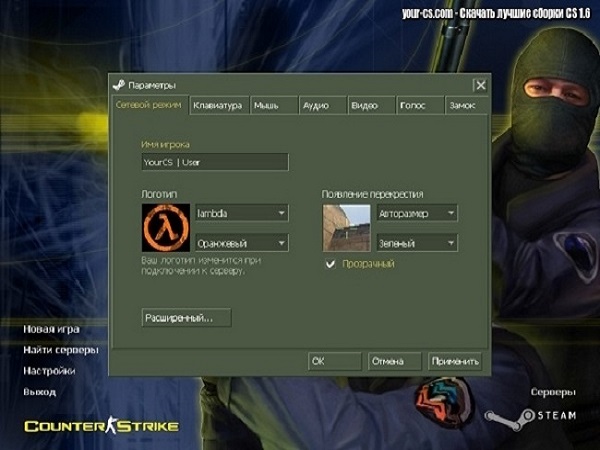

 ОБЗОР МЕХАНИЧЕСКОЙ ИГРОВОЙ КЛАВИАТУРЫ HYPERX ALLOY FPS
ОБЗОР МЕХАНИЧЕСКОЙ ИГРОВОЙ КЛАВИАТУРЫ HYPERX ALLOY FPS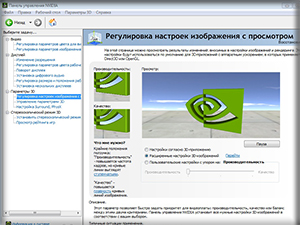
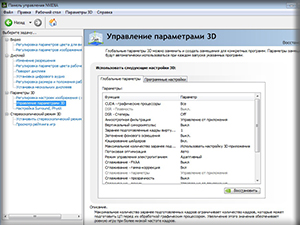
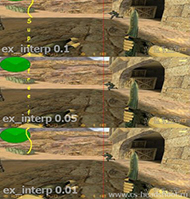

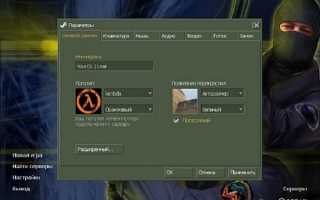

 Повышаем FPS или как заставить танки летать
Повышаем FPS или как заставить танки летать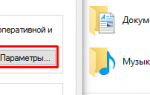 Как повысить ФПС в КС ГО - Множество способов!
Как повысить ФПС в КС ГО - Множество способов! GTA 5: системные требования, геймплей и другие характеристики
GTA 5: системные требования, геймплей и другие характеристики